SurveyMonkey拡張機能

SurveyMonkey拡張機能のインストール
最初の手順は、拡張機能をインストールし、SurveyMonkeyのサインイン認証情報を使用して認証することです。これが完了すると、アンケートと連絡先を同期できます。インストール後、[SurveyMonkey]、[SurveyMonkey Details]、[SurveyMonkey Responses]の3つのタブが作成されます。SurveyMonkey拡張機能は、Zoho Marketplaceでインストールするか、Zoho CRMアカウントにログインしてインストールできます。
SurveyMonkey拡張機能をインストールするには
- [設定] > [マーケットプレイス] > [すべて]に移動します。
- インストールされているすべての拡張機能が表示されます。[All Extensions](すべての拡張機能)で、Zoho CRMでサポートされているすべての拡張機能を表示できます。
- [All Extensions]をクリックし、[SurveyMonkey]を見つけてクリックします。拡張機能の詳細が表示されます。
- [Install Now](今すぐインストール)をクリックします。
- 次の画面で、サービス利用規約に同意し、[Continue to Install](インストールを続ける)をクリックします。
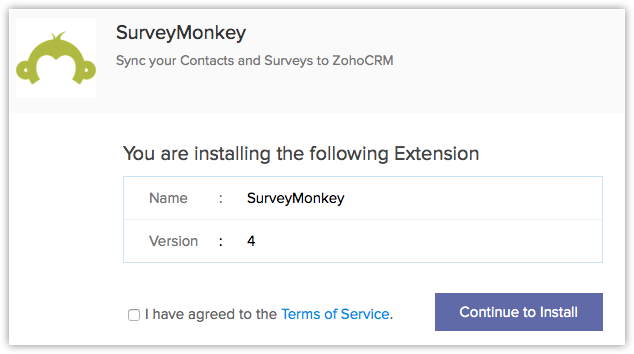
- 次のいずれかを選択し、[Confirm](確定)をクリックします:
- Install for admin only(管理者のみにインストール):拡張機能は、管理者権限を持つユーザーのZoho CRMにのみインストールされます。
- Install for all users(すべてのユーザーにインストール):拡張機能は、すべてのユーザーのZoho CRMにインストールされます。この機能を使用するには、SurveyMonkeyアカウントが必要です。
- Choose profiles(権限を選択):拡張機能は、すべてのユーザーのZoho CRMにインストールされます。このオプションを選択するには、[Continue](続ける)をクリックして権限を選択します。指定したユーザーに対して拡張機能が自動的にインストールされます。インストール後、SurveyMonkeyのサインイン認証情報を使用して認証する必要があります。
- [Authorize](認証)をクリックします。この手順で[Skip](スキップ)をクリックした場合は、[設定] > [設定] > [マーケットプレイス] > [すべて]から後で認証できます。SurveyMonkey拡張機能の詳細ページで、[Authorize](認証)をクリックします。
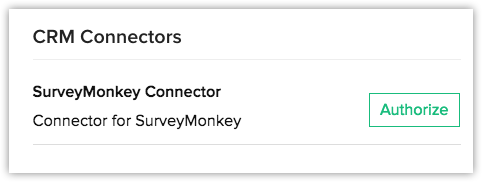
- ポップアップで、SurveyMonkeyアカウントのメールアドレスとパスワードを入力し、[Sign In](サインイン)をクリックします。
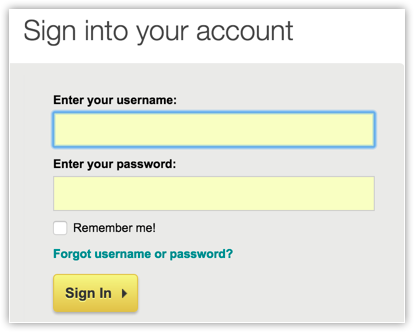
- 権限を確認し、[Authorize](認証)をクリックします。アカウントが認証され、拡張機能を使用できるようになります。
同期オプションの設定とアンケートの関連付け
インストール後、連絡先とアンケートを同期できます。アンケートはSurveyMonkeyから取り込むことができます。連絡先は双方向で同期させることができます。アンケートは[SurveyMonkey]タブに一覧表示されます。これらのアンケートを選択して、キャンペーンとして作成されるキャンペーンタブに関連付けできます。
アンケートを関連付けするには
- [SurveyMonkey]タブに移動します。
- 関連付けするアンケートを選択し、[Map to Zoho CRM](Zoho CRMに関連付け)をクリックします。新しいアンケートはZoho CRMでキャンペーンとして作成され、既存のアンケートは更新されます。
同期オプションを設定するには
- [SurveyMonkey]タブに移動します。
- [Sync Settings](同期設定)をクリックします。連絡先を一方向または双方向で同期するオプションが表示されます。
- [One-Way](一方向)または[Two-Way](双方向)のいずれかの同期オプションを選択します。
- [Sync Subscribers To](登録者の同期先)オプションで、[Leads](見込み客)または[Contacts](連絡先)を選択します。SurveyMonkeyの連絡先は、Zoho CRMの見込み客または連絡先のいずれかに同期されます。
- [Sync Now](今すぐ同期)をクリックします。
インポートされたアンケートとアンケート回答の表示
インポートされたアンケートを表示するには
- [SurveyMonkey Details]タブに移動します。SurveyMonkeyから集められたアンケートが一覧表示されます。
- アンケートをクリックします。次の操作を実行できます:
- メモの追加
- 添付ファイルのアップロードまたはリンクの追加
- 予定、発信、タスクの予約
- メールの送信
- 関連リストのアンケート回答の表示
- メモの追加
アンケート回答の詳細を表示するには
- [SurveyMonkey Response]タブに移動します。
- [Response Name](回答名)をクリックします。次の操作を実行できます。
- メモの追加
- 添付ファイルのアップロードまたはリンクの追加
- 予定、発信、タスクの予約
- メールの送信
- メモの追加
Zoho CRMからのSurveyMonkeyアンケートの送信
SurveyMonkeyで作成したアンケートを、Zoho CRMアカウント内に一覧されている連絡先に送信できます。
Zoho CRMからSurveyMonkeyアンケートを送信するには
- [見込み客]/[取引先]/[連絡先]タブをクリックします。
- アンケートを送信するデータを選択します。
- [SendSurvey](アンケートの送信)をクリックします。
- ポップアップで、次の手順を実行します:
- ドロップダウンリストからアンケートを選択します。
SurveyMonkeyアンケートはすべてこちらに一覧表示されます。 - [Add Recipients](受信者の追加)オプションを使用して、アンケートを送信する対象の連絡先を選択します。
- アンケート送信用メールの[Subject](件名)を入力します。
- [Send](送信)をクリックします。
- また、タブのホームページの[Send Survey](アンケートの送信)ボタンを使用して、アンケートを一度に複数のデータに送信することもできます。このボタンは、[見込み客]/[連絡先]タブでのみ使用できます。
- データに対応するチェックボックスをオンにします。アンケートはこれらの見込み客/連絡先に送信されます。
- [Send Survey](アンケートの送信)ボタンをクリックして、手順4以降を同様に実行します。
SurveyMonkey拡張機能のアンインストール
SurveyMonkey拡張機能をアンインストールすると、すべてのデータが削除され、復元できなくなりますのでご注意ください。
SurveyMonkey拡張機能をアンインストールするには
- [設定] > [マーケットプレイス] > [すべて] > [Installed](インストール済み拡張機能の一覧)に移動します。
- SurveyMonkey拡張機能を見つけて、[Uninstall](アンインストール)をクリックします。
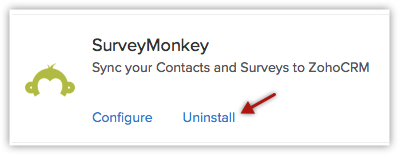
- [OK]をクリックしてアンインストールを確定します。
- 拡張機能がアンインストールされます。
Zoho CRM 管理者向けトレーニング
「導入したばかりで基本操作や設定に不安がある」、「短期間で集中的に運用開始できる状態にしたい」、「運用を開始しているが再度学び直したい」 といった課題を抱えられているユーザーさまに向けた少人数制のオンライントレーニングです。
日々の営業活動を効率的に管理し、導入効果を高めるための方法を学びましょう。



















